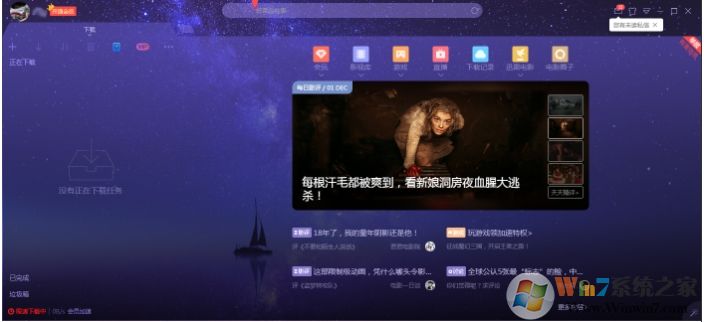迅雷是一款用户量非常多的下载软件,而现在迅雷多元化发展,呈现更多的社区性质,那么当然头像必不可少,自定义头像可以有效的凸显出用户的个性。那么,迅雷X中的自定义头像该怎么设置呢?下面小编就和大家介绍一下最新的迅雷X是如何设置头像的。
设置方法如下:
1、我们打开迅雷X软件,然后点击主界面右上角的“个性化中心”图标;如下面图所示:
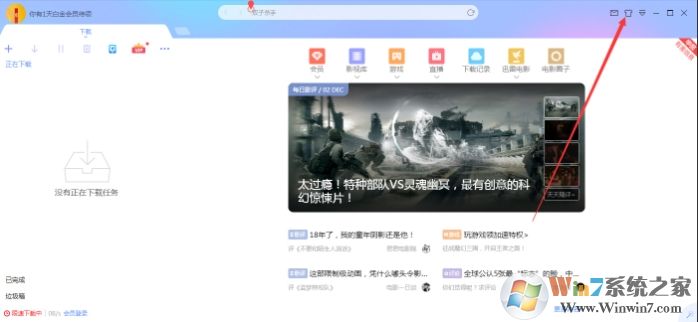
2、接着,进入头像选择页面,并选取“自定义头像”;
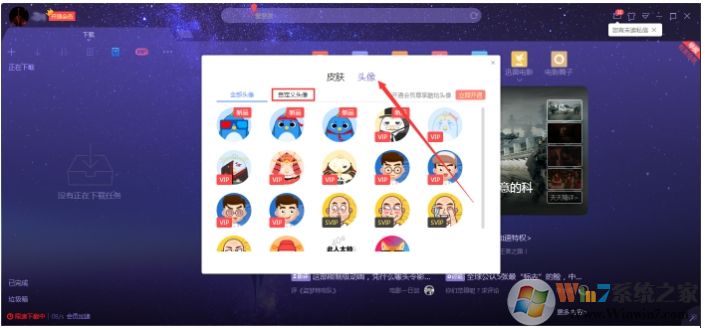
3、然后我们把准备好的头像图片上传!通过修改就可以成为我们的迅雷头像了。
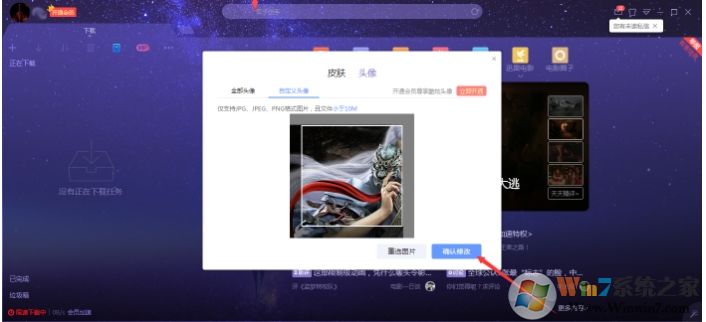
如下图,我们已经可以看到左上角的头像发生改变了!